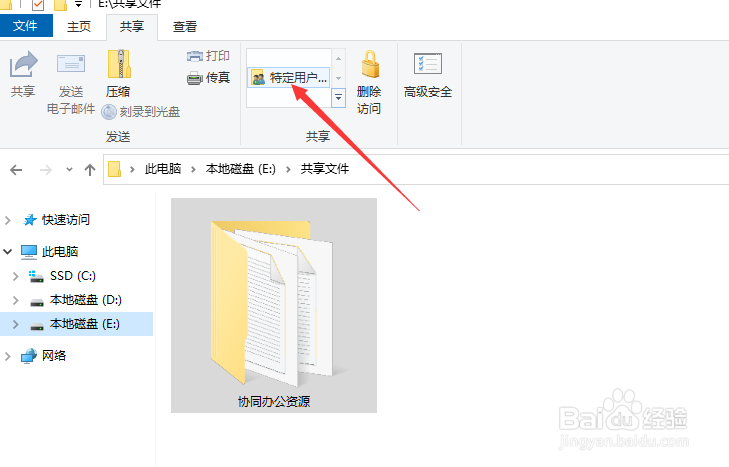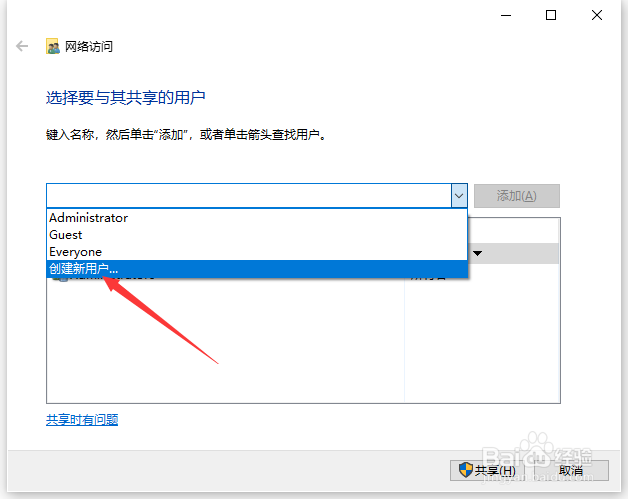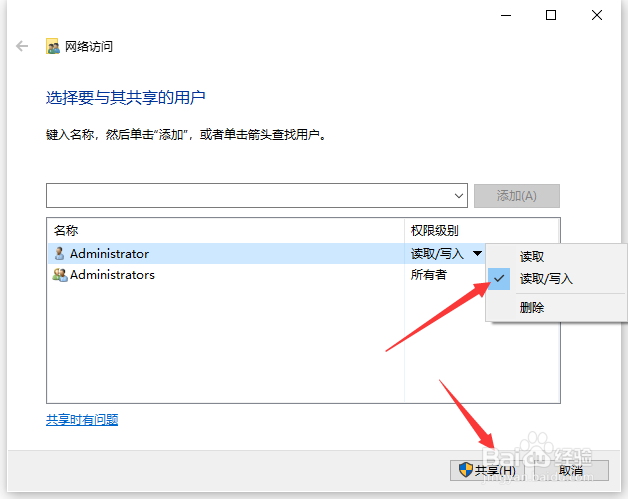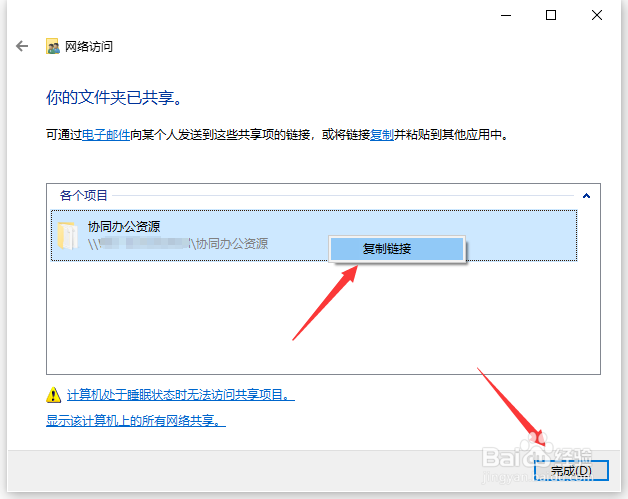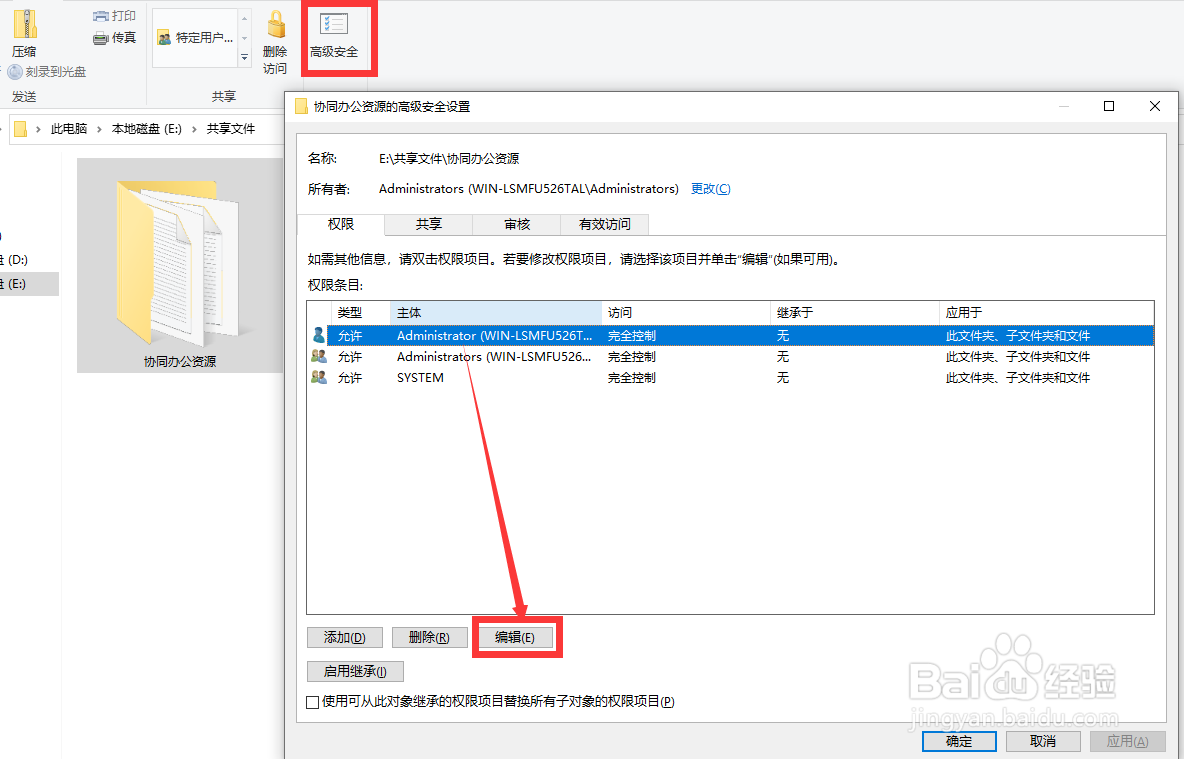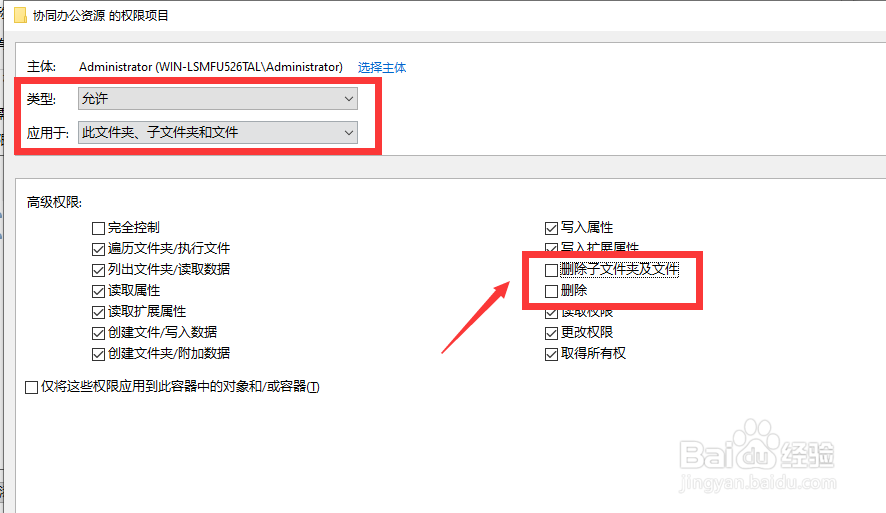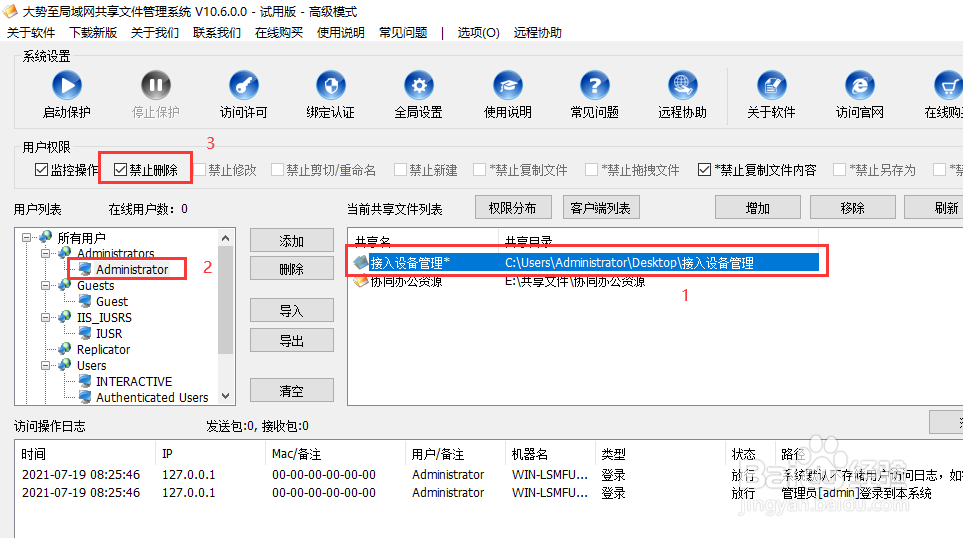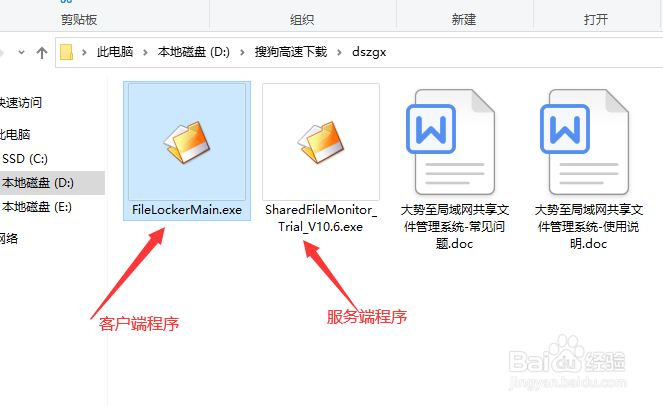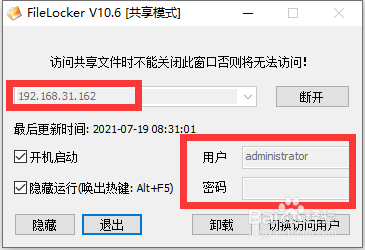怎么设置局域网共享文件访问权限防止被恶意修改
1、Win10系统设置共享文件访问权限的具体方法:在“我的电脑”中选中想要进行共享的文件夹,切换到“共享”选项卡,点击“特定用户”项。
2、此时将打开“网络访问”窗口,从“列表”中选择“创建用启用”项,即可创建新的用户并配置针对此用户的共享文件访问权限。
3、对于已创建的用户,我们可以直接配置其对共享文件的访问权限,如图所示,配置完成后,点击“共享文件”按钮即可实现共享文件访问权限的配置。
4、在配置共享文件访问权限完成界面中,可以对相关共享文件访问路径进行复制操作。
5、如果想针对共享文件访问权限的更高级应用进行配置,我们可以在选中共享文件的情况下,点击“高级安全’按钮,并在弹出的窗口中选中已创建的用户名,点击”编辑“按钮。
6、接下来从打开的”高级安全设置“界面中,将”类型“设置为”允许“项,同时在”高级权限“界面中,清除勾选”删除“和”删除子文件夹及文件“两个选项,点击”确定“按钮即可完成相应的功能。
7、除了利用W坡纠课柩in10自带的共享文件管理机制实现对共享文件的保护功能外,我们还可以借助大势至局域网共享文件管理程序来实现枷讹般身相应的功能。如图所示,在其程序主界面中,首先我们在”当前共享文件列表“中选中相应的共享文件夹,接着在”用户列表“中选中相应的用户,最后就可以在”用户权限“列表中通过勾选相应的功能选项实现针对特定用户就访问共享文件的权限进行指定操作了。
8、当我们在文件服务电脑上安装并完成了针对共享文件的配置操作后,对于局域网中其它电脑,我们先需要安装客户端程序,并确保其处于后台运行状态,才能对共享文件按特定权限进行访问操作。
9、对于客户端程序,我们在配置时需要先输入文件服务端地址,并确保已正常建立连接,之后输入账户信息并完成身份验证操作。最后就可以按特定访问权限对共享文件进行访问操作了。
10、利用此共享文件管理工短铘辔嗟具,不仅可以对共享文件地删除权限进行管理,同时我们还可以针对共享文件地读取、写入、编辑、打印以及新建、拖拽等行为进行监测及管失窝蜜琶理,从而保护局域网共享文件地安全。同时也可以借助此局域网管理工具实现快速创建共享文件夹及用户地操作。其强大地共享文件监测以及日志记录功能,可以很方便地对共享文件地操作活动进行记录。